
자동차에 매립형 내비게이션이 있어도 주로 휴대폰 내비게이션을 사용하게 되는거 같습니다. 그중에서도 저는 카카오 내비를 많이 사용하고 있는데 지금 알려드릴껄 꿀팁이라고 해야될지... 아니면 뭐 사용상의 편의라고 해야될지 모르겠어서 우선 영상으로 보여드리겠습니다. 보시면 딱 뭔지 아실 거예요.
이렇게 내비 사용중에 갑자기 전화가 걸려오거나 또는 정차했을때 잠깐 메시지를 확인해야 되는 경우가 있습니다. 이때 갤럭시 분할 화면으로 열어서 두개를 동시에 봐도 되지만 운전중에 갑자기 설정하려면 사고 위험이 있기 때문에 보통은 화면을 그냥 아래로 내리게 됩니다. 위 영상을 보면 내비 사용중에 아래로 내렸을때 화면에 아무런 변화가 없죠??
그런데 이 영상을 보시면 내비 사용중에 아래로 내렸는데 왼쪽 상단에 작은 안내 창이 유지되는 모습 입니다. 이 설정하는 방법 알려드리려고 하는거예요. 이걸 뭐라고 표현해야 되는지 모르겠어서 이렇게 영상으로 보여드립니다. 이 설정이 바로 다른 앱 위에 표시 설정인데 예전에 누가 다르게 표현하시더라구요. 그런데 기억이 나지않네여... 흑흑
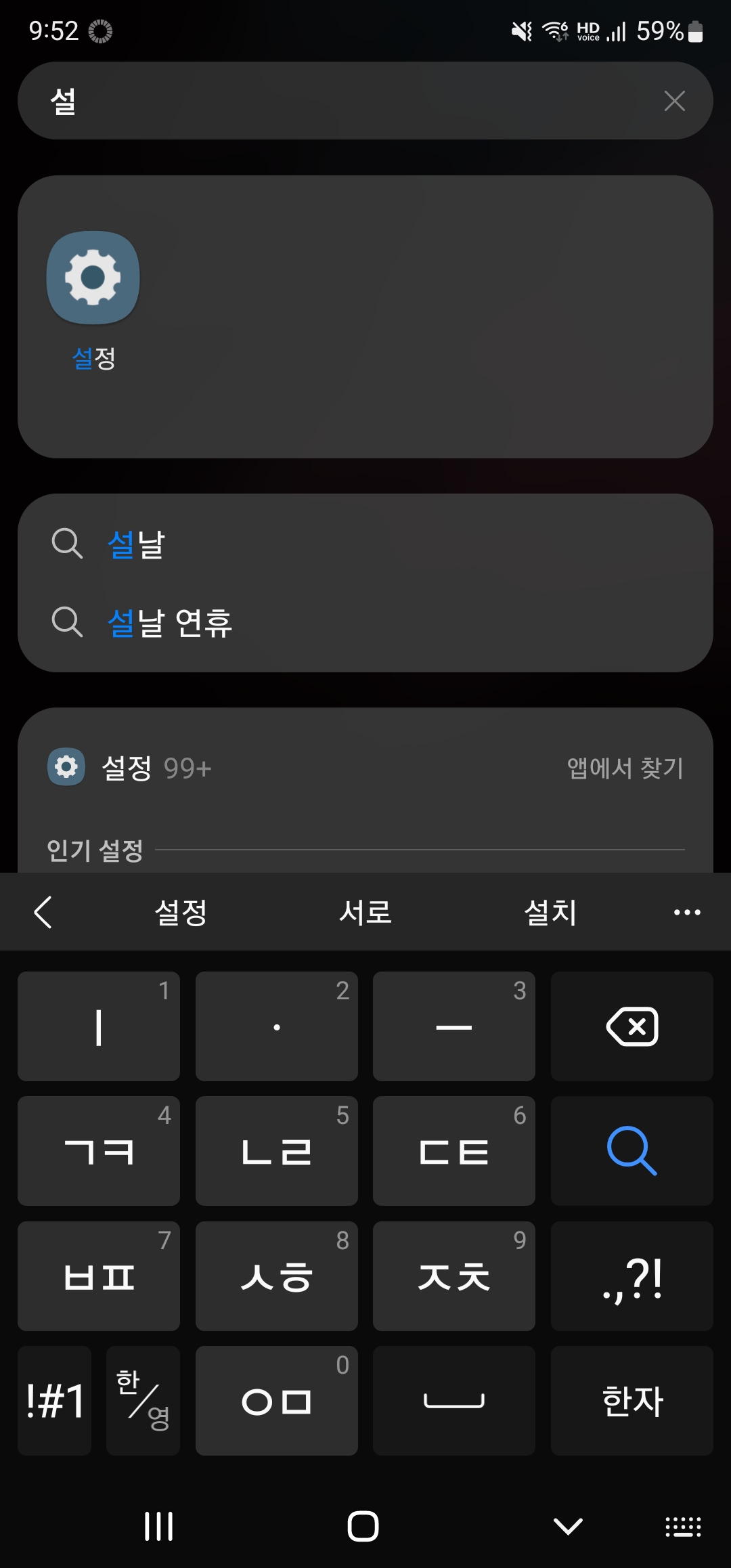
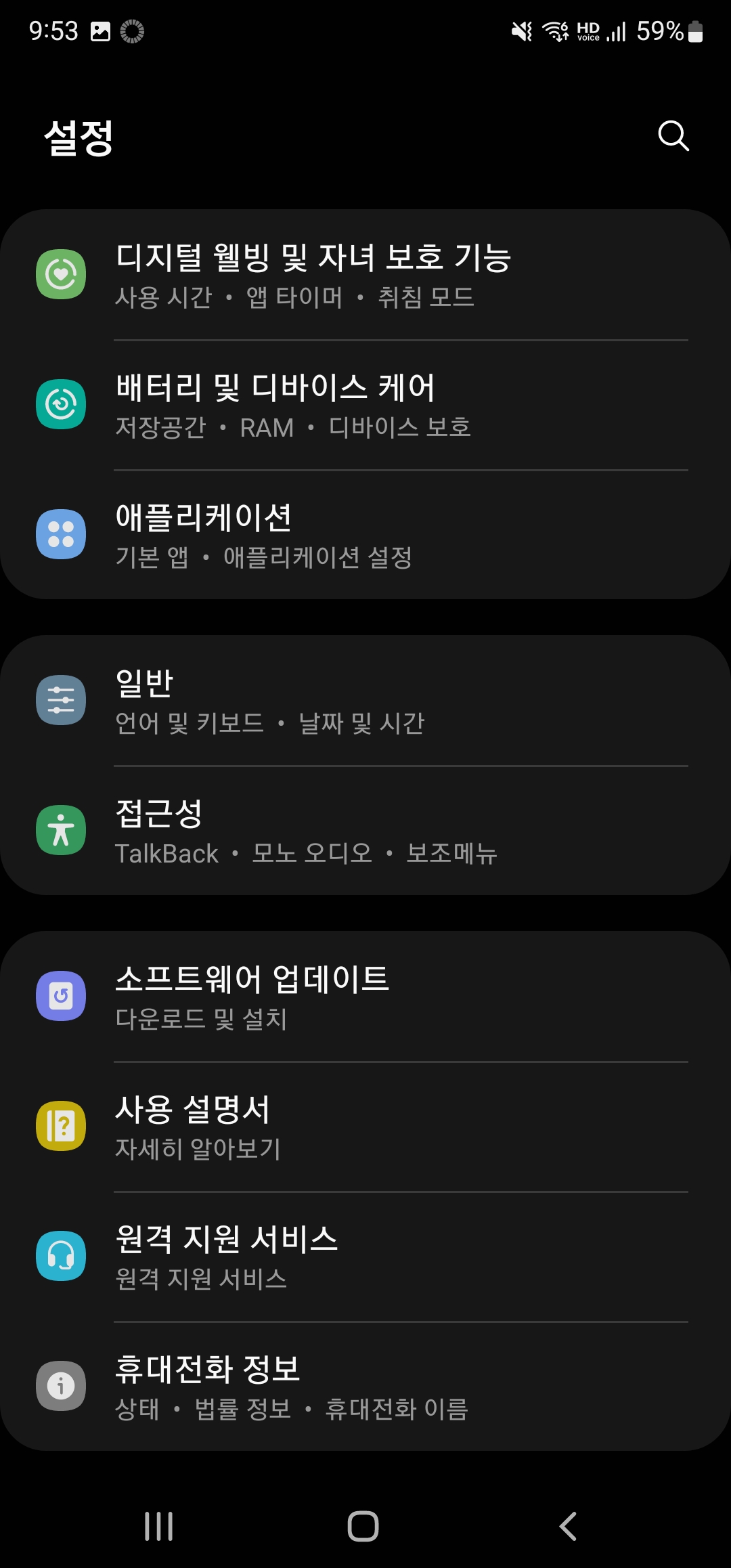
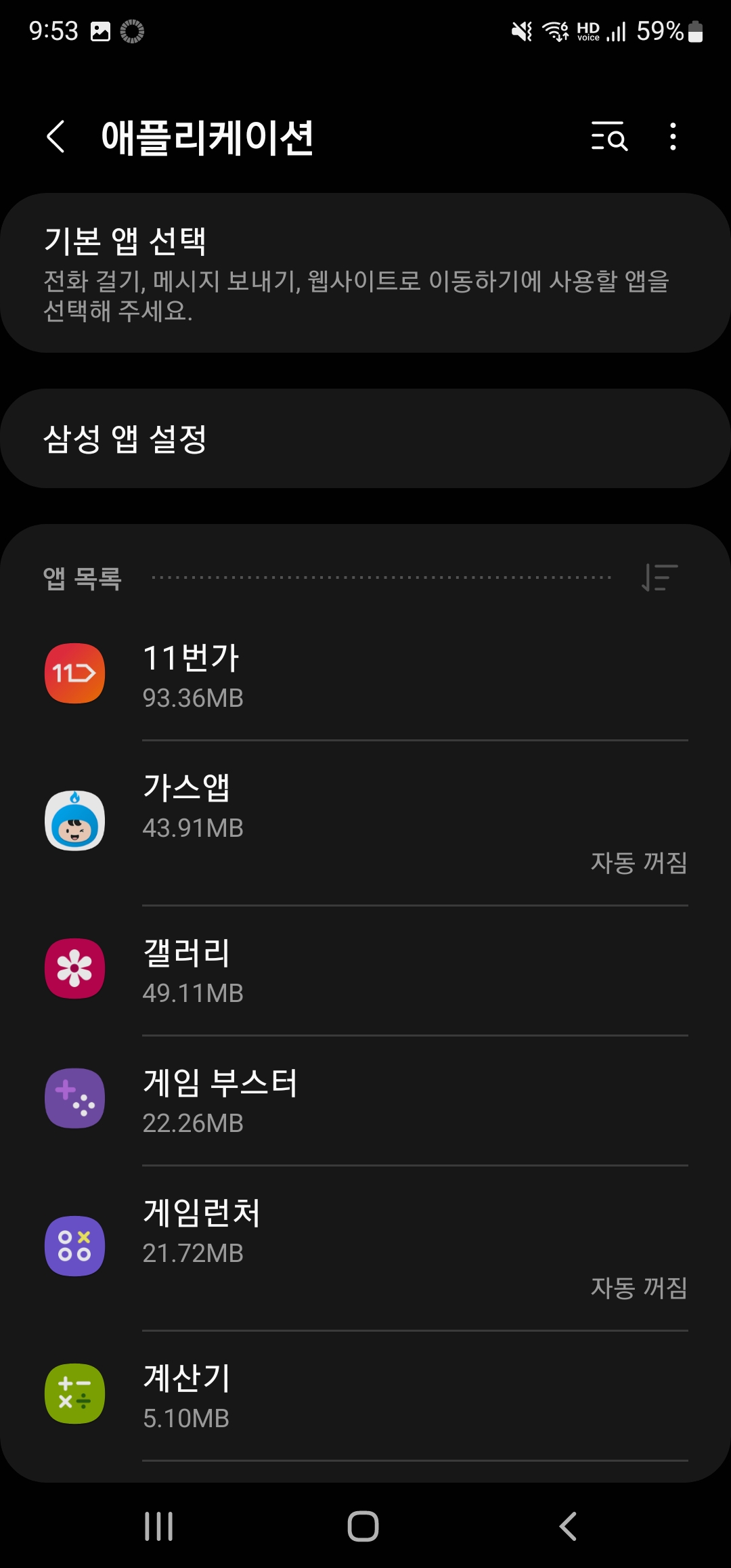
먼전 갤럭시 설정 앱을 열고 화면을 아래로 쭉~ 내려서 애플리케이션 탭을 찾아주세요. 설치되어 있는 애플리케이션이 워낙 많다 보니 카카오내비 앱을 스크롤을 내려서 찾으려면 시간이 오래 걸릴 수 있으니까 오른쪽 상단에 있는 애플리케이션 검색 아이콘을 클릭해 주세요.
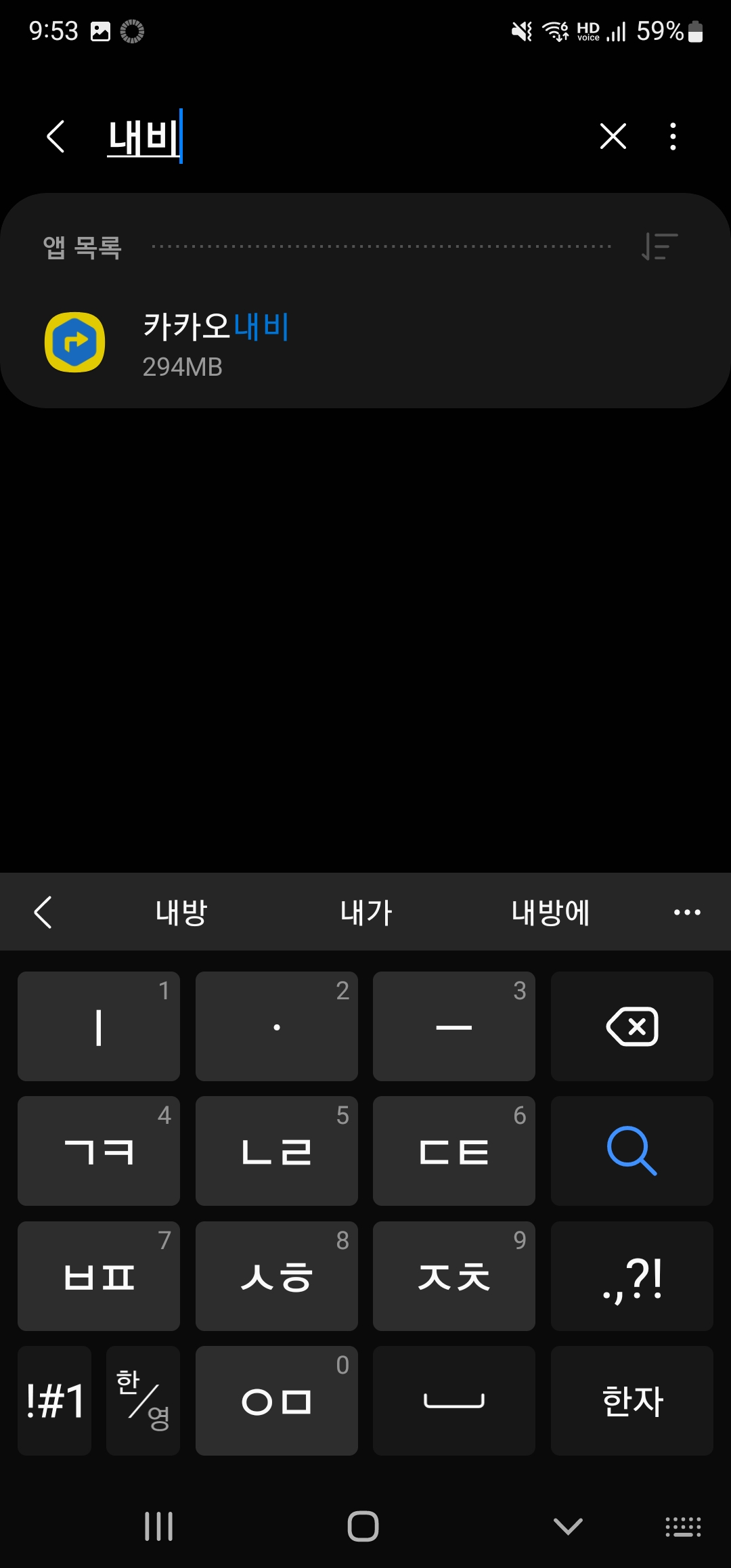
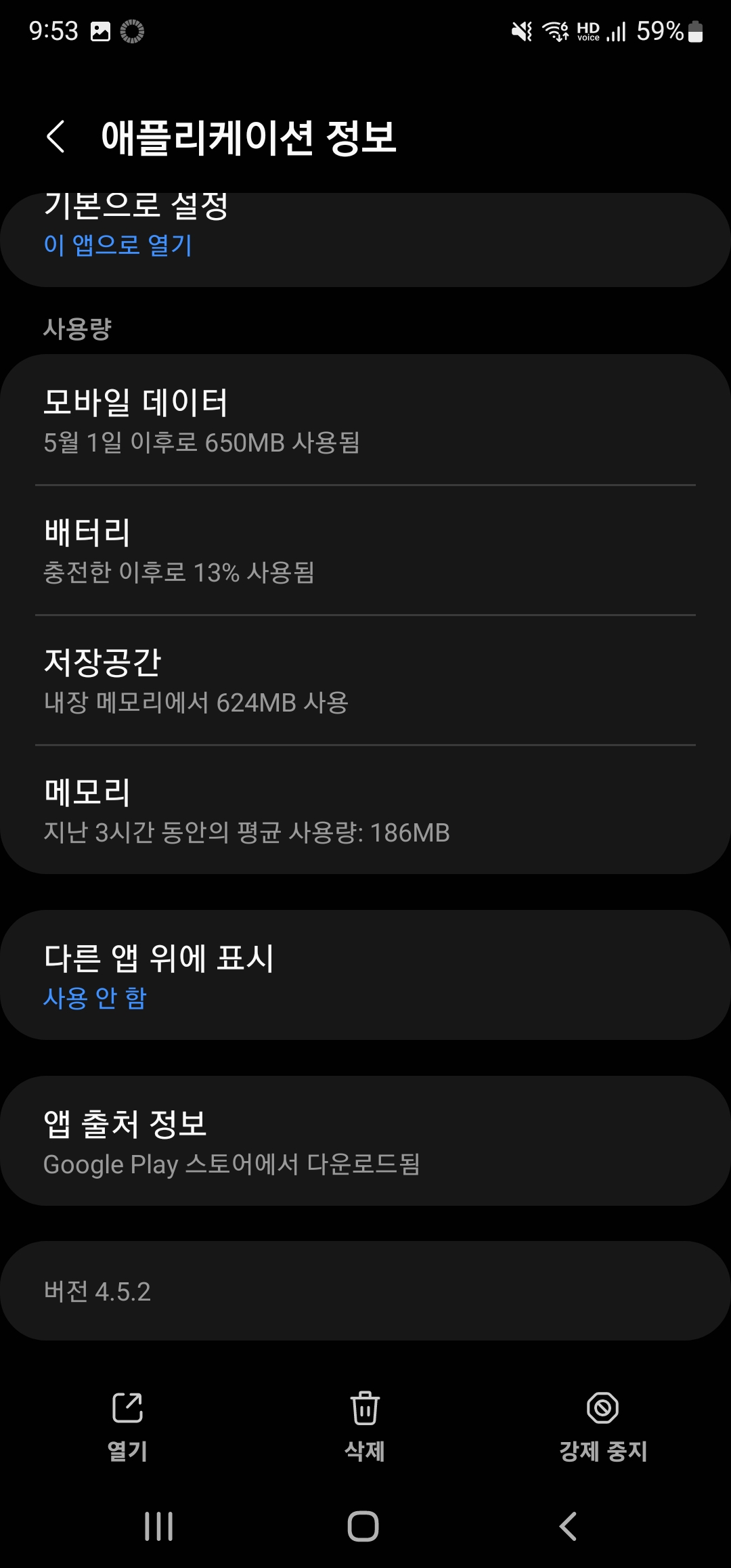
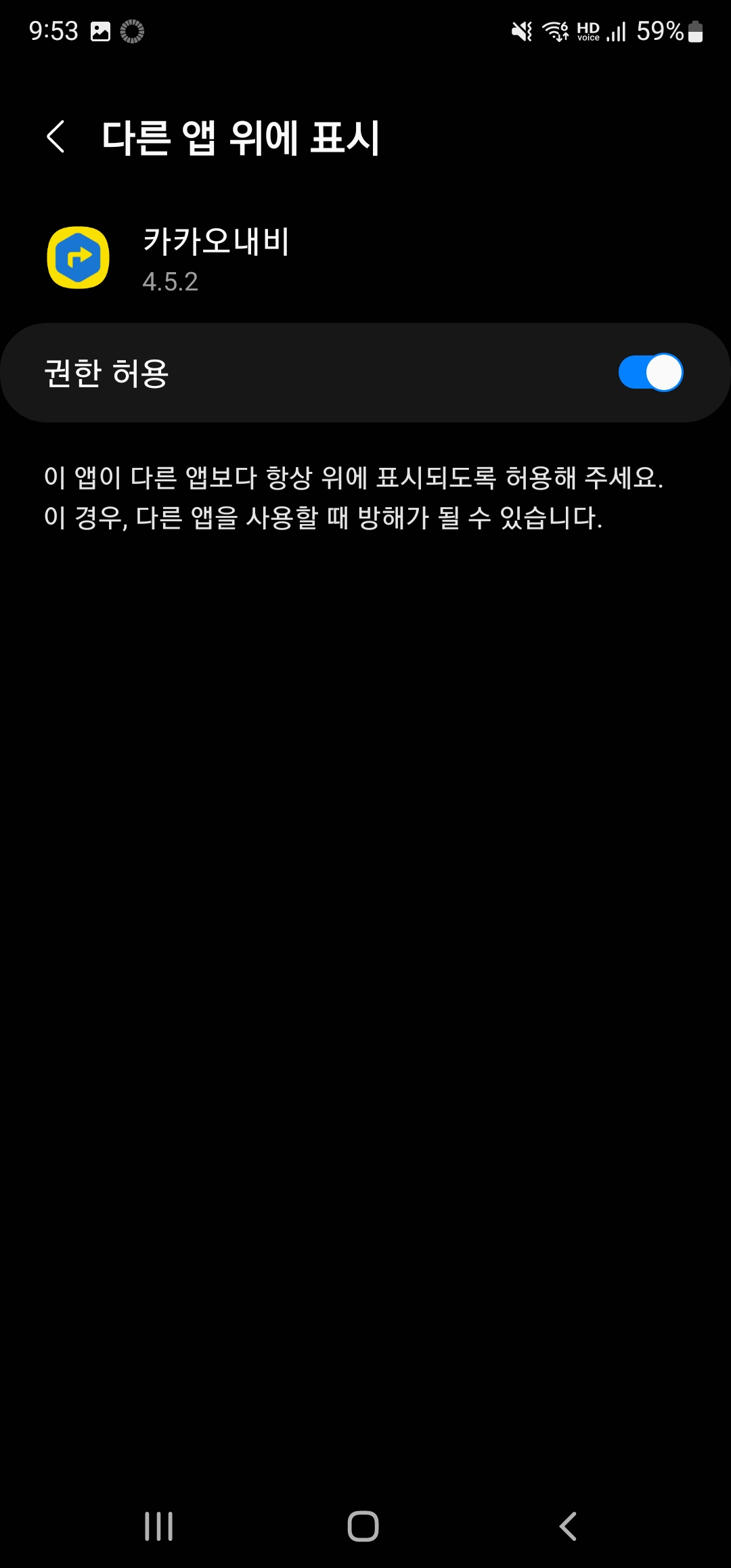
이렇게 내비라고 검색해 주시거나 카카오내비라고 검색해서 찾아주시면 될거 같습니다. 그 다음 클릭하시면 앱 설정을 할 수 있는데 밑에 보시면 다른 앱 위에 표시라고 있습니다. 기본 설정은 사용 안 함으로 되어있기 때문에 카카오내비 사용중에 화면을 아래로 내리면 그냥 없어지지만 다른 앱 위에 표시를 클릭해서 권한 허용을 선택해 주시면 화면을 아래로 내리거나 다른 앱을 실행해도 항상 최 상위에 유지되기 때문에 작은 화면으로 길 안내를 받으실 수 있습니다.
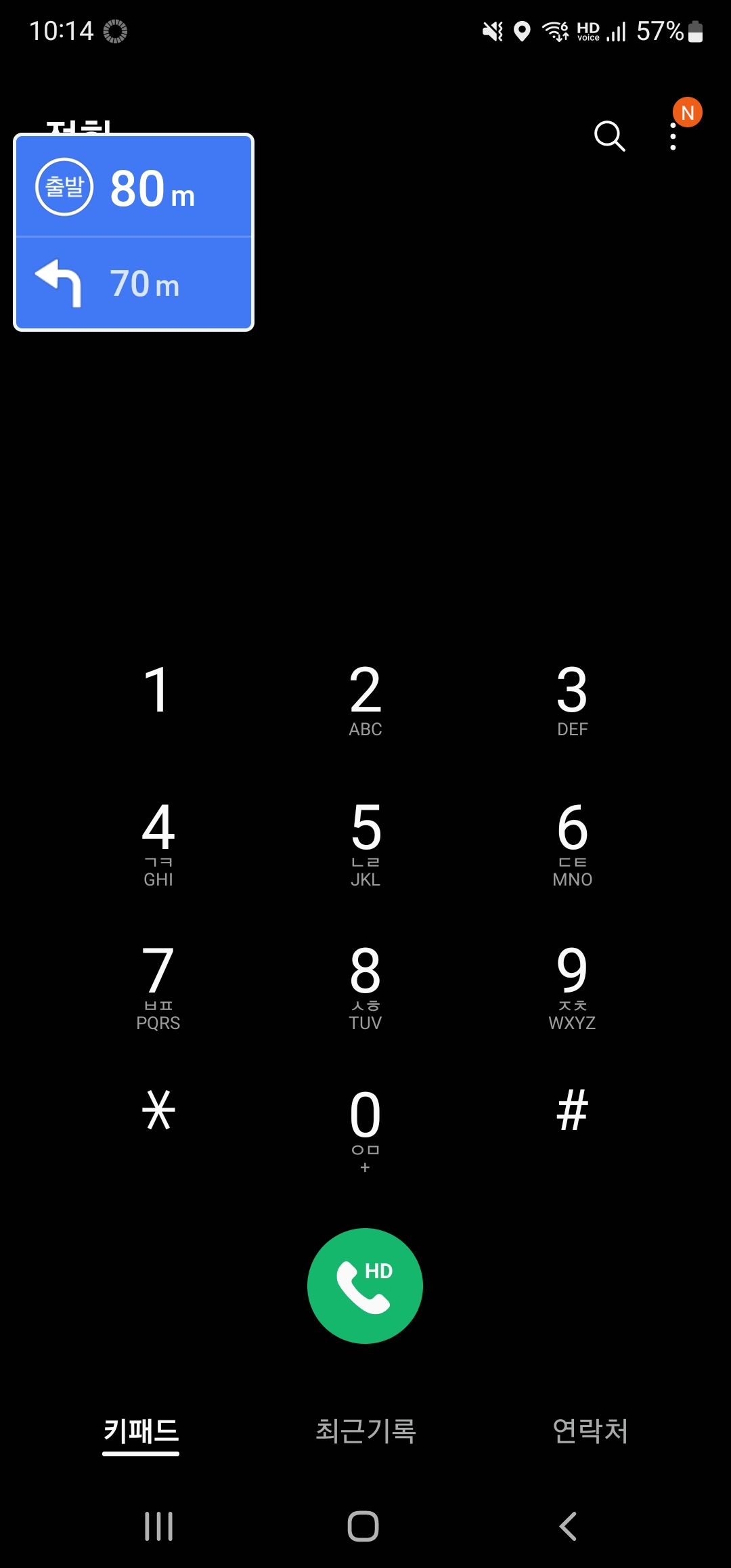
다른 앱 위에 표시 버튼을 클릭해서 활성화 시키면 카카오내비 사용중에 다른 앱을 사용거나 이렇게 다른 동작을 하더라도 왼쪽 상단에 작은 창이 유지되기 때문에 최소한의 길 안내를 받을 수 있고 음성 안내도 그대로 유지되기 때문에 너무 편하더라구요. 혹시 모르셨던 분들이 있다면 유용하게 사용하셨으면 좋겠습니다.

'갤럭시 정보' 카테고리의 다른 글
| 갤럭시 S22 울트라 블루라이트 설정 방법 (0) | 2022.08.16 |
|---|---|
| 갤럭시 컬러팔레트 배경화면 꾸미기 (0) | 2022.08.16 |
| 갤럭시 화면터치 불량 및 고장 돈주고 고치지 말고 먼저 이렇게 해보세요 (0) | 2022.08.14 |
| 갤럭시 터치 민감도 설정 방법(필름 붙여도 액정 터치 간섭 없앨 수 있어요) (0) | 2022.08.13 |
| 갤럭시 공장초기화 방법 너무 쉽다 (0) | 2022.08.13 |